Stai cercando "come riparare la tastiera del laptop che non funziona su Windows 10", quindi qui, su Tech Pout, troverai alcune soluzioni utili per risolvere lo stesso. Quindi, per saperne di più in dettaglio, leggi l'intero articolo!
Riesci a immaginare la tua esperienza informatica senza una tastiera? Naturalmente, la maggior parte di noi dice un grande NO. corretto no? Ma, d'altra parte, ci sono anche dispositivi dotati di una tastiera su schermo integrata. Forse, anche pochi di noi lo stanno usando. Sfortunatamente, l'uso delle tastiere su schermo è molto scoraggiante perché non sei in grado di inserire le informazioni richieste, comunicare con i tuoi colleghi ed eseguire comandi di scelta rapida. Considerando che, utilizzando a tastiera fisica hai l'intero controllo in mano. Potresti essere in grado di modellare le cose secondo le tue esigenze. Quindi, è il fatto che le tastiere fisiche non possono essere sostituite con le tastiere su schermo.
Le tastiere fisiche offrono facilità d'uso, ma, ancora, al giorno d'oggi, molti utenti stanno sperimentando il
la tastiera del laptop non funziona problema. E questo è un problema piuttosto goffo da affrontare. Ma non da ora, poiché siamo qui con alcune soluzioni più semplici per risolvere il problema della tastiera del laptop che non funziona. Se sei tra quelli che stanno cercando "come risolvere il problema della tastiera non funzionante", allora possiamo aiutarti. Quello che devi fare è semplicemente passare attraverso il post intatto per ottenere una visione approfondita!Attesa! per agire come un maturo, prima di procedere oltre è abbastanza importante conoscere effettivamente le cause da cui deriva questo problema fastidioso. Quindi, di seguito è "che tipo di cause ostacolano il corretto funzionamento del laptop".
L'approccio più intelligente per risolvere la tastiera del laptop che non funziona su Windows 10
Mantieni aggiornati i driver corrispondenti per correggere gli errori relativi alla tastiera. Per farlo con molta facilità, ti consigliamo di utilizzare Bit Driver Updater. È uno dei modi più convenienti e automatici per aggiornare tutti i driver in una volta sola. Inoltre, questa utility di aggiornamento driver fornisce anche idee per la risoluzione dei problemi per risolvere altri problemi relativi a Windows come prestazioni lente, guasti frequenti e molti altri. Quindi, per correggere le query di elaborazione complessive, installa Bit Driver Updater dal collegamento fornito di seguito.

Quali sono le cause di "La tastiera del laptop non funziona“?
Sperimentare un computing impeccabile è la fantasia di ogni utente. Ma, dopo un po' di tempo, in qualche modo le cose non funzionano come prima e risultano fastidiose. Allo stesso modo, l'ostacolo al funzionamento effettivo della tastiera si verifica a causa di varie cause tra cui la configurazione errata, bug nei tasti filtro, driver obsoleti o corrotti, Errori delle porte USB, e molti altri. Ma non preoccuparti, abbiamo trovato alcune soluzioni per "correggere l'errore della tastiera del laptop non funzionante". Tuttavia, alcuni di loro sono abbastanza utili e altri sono un po' complicati, ti aiutano comunque in tutti i modi possibili. Ora, quando conosci le cause di questo problema, allora sarebbe abbastanza facile per te capire le soluzioni e le loro metodologie. Quindi, senza perdere tempo, passiamo alle soluzioni!
Soluzioni rapide da risolvere La tastiera del laptop non funziona su Windows 10
Di seguito sono riportate le soluzioni che ti informano su "come risolvere il problema della tastiera del laptop che non funziona", quindi leggi tutti i dettagli per risolvere il problema.
Soluzione 1: riavvia il computer
Ogni volta che si verificano problemi di questo tipo, ad esempio la tastiera non funziona, inizialmente provare a riavvia il computer per risolvere il problema. Prima di passare all'altro strumento di risoluzione dei problemi, prova a riavviare nuovamente il sistema. Forse, i problemi che stai riscontrando con la tua tastiera verrebbero risolti semplicemente riavviando. D'altra parte, questa soluzione è abbastanza facile e veloce da implementare. Tuttavia, non hai idea di come farlo. Quindi, ecco cosa devi fare: vai al menu Start di Windows 10, quindi fai clic sull'opzione di alimentazione e scegli l'opzione Riavvia. Attendi qualche istante, fino a quando non viene eseguita la procedura di riavvio, quindi controlla se il problema "tastiera del laptop non funziona su Windows 10" è stato risolto.
Leggi anche: Il cursore del mouse Fix scompare su Windows 10
Soluzione 2: disabilitare i tasti filtro
A volte, i difetti della chiave del filtro ostacolano il corretto funzionamento del sistema. In tal caso, è necessario disabilitare i tasti del filtro per ripristinare l'effettivo funzionamento della tastiera. Quindi, ecco tutto ciò di cui hai bisogno per esibirti!
Passo 1:- Nella casella di ricerca, digita Pannello di controllo, quindi fai clic sul primo risultato della ricerca.

Passo 2:- Una volta aperto il Pannello di controllo, individua Facilità di accesso e fai clic su di esso.
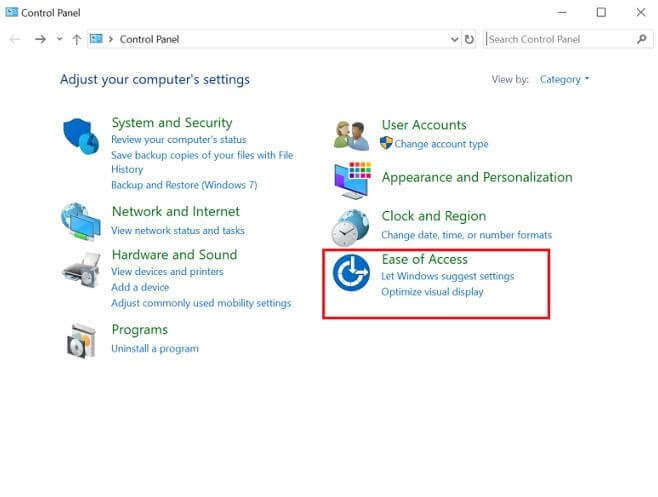
Passaggio 3:- Quindi, dalla casella visualizzata, fai clic sull'opzione Modifica il funzionamento della tastiera.
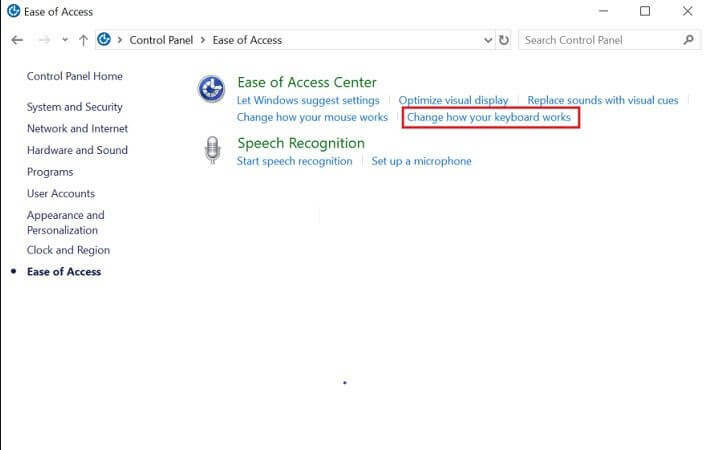
Passaggio 4:- Successivamente, viene visualizzato un elenco che contiene alcune opzioni di segno di spunta, quindi al suo interno deseleziona l'opzione Attiva filtri.

Passaggio 5:- Infine, fai clic sulla scheda Applica e poi su Ok.
Quindi, come puoi risolvere il problema della tastiera del laptop che non funziona in Windows 10 disattivando i tasti del filtro.
Per saperne di più: Come abilitare o disabilitare le porte USB in Windows 10/8/7
Soluzione 3: verificare che le porte USB funzionino correttamente o meno
A volte, quando sei passato alla nuova versione di Windows, le tue porte USB smettono di funzionare in modo accurato. Esso si verifica a causa di guasti del driver. Fortunatamente, è abbastanza facile da identificare, quello che devi fare è: scollegare la tastiera dall'USB porta e prova a collegarti a un altro dispositivo solo per assicurarti che le porte USB funzionino correttamente o non. O il problema con la tastiera stessa.
Soluzione 4: installare nuovamente i driver della tastiera
Se gli hack di cui sopra non funzionano per te, non farti prendere dal panico, passa alle nostre altre soluzioni. Questo funzionerà sicuramente per te. A volte, l'installazione sbagliata del i driver causano problemi di funzionamento della tastiera del laptop. E al momento dell'installazione alcuni driver rimangono nascosti o rotti il che rende la ragione del funzionamento inappropriato della tastiera.
Per reinstallare i driver della tastiera, seguire le istruzioni elencate di seguito:
Passo 1:- Apri lo strumento Gestione dispositivi.
Passo 2:- Individua la sezione Tastiera, fai clic con il pulsante destro del mouse su Tastiera.
Passaggio 3:- Ora, dall'elenco a discesa seleziona l'opzione Disinstalla dispositivo.

Passaggio 4:- Successivamente, dai la tua ultima ricerca per la disinstallazione e poi spunta il "Elimina il software del driver per questo dispositivo" opzione.
Passaggio 5:- Una volta disinstallato il driver, installalo nuovamente dal sito Web ufficiale.
Implementando i passaggi sopra elencati, puoi risolvere il problema con le chiavi del laptop che non funzionano abbastanza facilmente.
Per saperne di più: Ripristina driver audio su Windows 10, 8, 7
Soluzione 5: installa regolarmente nuovi aggiornamenti
Indubbiamente, Microsoft lavora costantemente per migliorare le funzionalità di Windows 10. Quindi, ti consigliamo anche di mantieni le tue finestre aggiornate. Questo aggiungerà nuove patch e aggiornamenti che potenziano le prestazioni di Windows. Inoltre, è possibile che l'installazione di nuovi aggiornamenti risolva il problema Problema con la tastiera del laptop Windows 10 non funzionante. Quindi, assicurati sempre di mantenere le tue finestre aggiornate per eseguire i programmi anche le periferiche senza problemi.
Soluzione 6: aggiorna il driver della tastiera
La maggior parte delle volte la tastiera non funziona di conseguenza a causa dei driver obsoleti o corrotti. In tal caso, è necessario assicurarsi che i driver della tastiera siano associati ai driver più recenti. L'esecuzione di questo compito è piuttosto noiosa utilizzando un approccio manuale. Al contrario, svolgere questo compito tramite la metodologia automatica è un po' facile e veloce. Quindi, usando un ideale strumento di aggiornamento del driver puoi eseguire questa operazione in pochissimo tempo. Nessun altro strumento di aggiornamento dei driver è migliore di Bit Driver Updater. L'esistenza di Bit Driver Updater nel tuo sistema rende il tuo sistema impeccabile e persino più veloce che mai. Devi solo seguire i passaggi indicati di seguito per aggiornare i driver utilizzando Bit Driver Updater.
Passo 1:- Installa ed esegui Bit Driver Updater.

Passo 2:- Ora, devi avere un po' di pazienza fino a quando la procedura automatica non viene eseguita correttamente.
Passaggio 3:- Una volta, viene eseguito, quindi viene visualizzato l'elenco dei driver che richiedono l'aggiornamento, quindi, rivedere l'intero elenco con molta attenzione.
Passaggio 4:- Successivamente, fai clic sull'opzione Aggiorna ora per aggiornare i driver obsoleti.
Nota: Proprio per rendere la tua attività di aggiornamento molto più semplice e veloce, Bit Driver Updater ti consente di aggiornare tutti i driver obsoleti con un solo clic offrendo l'opzione di utilità Aggiorna tutto. Se vuoi aggiornare tutti i vecchi driver in una volta sola, devi premere Aggiorna tutto invece di Aggiorna ora.
Questo è tutto ciò di cui hai bisogno per esibirti aggiorna i driver tramite il magico strumento di aggiornamento dei driver. Quindi, aggiornando frequentemente i driver puoi riparare la tastiera del laptop che non funziona su Windows 10. Senza perdere altro tempo, seleziona la scheda di download sottostante per ottenere il fantastico Bit Driver Updater.

La tastiera del laptop non funziona su Windows 10 - [Risolto]
In precedenza, deve essere piuttosto impegnativo per te risolvere il problema della tastiera che non funziona. Ma ora puoi risolvere il problema perché in realtà conosci "come risolvere il problema della tastiera del laptop che non funziona". Attraverso questo post, abbiamo cercato di istruirti ogni minimo nella forma più semplice al riguardo. Speriamo di aver chiarito tutte le domande relative allo stesso. Tuttavia, c'è qualcosa che ci è sfuggito, quindi faccelo sapere nella sezione commenti qui sotto. Saremo lieti di ricevere suggerimenti da tutti voi. Per questo momento è tutto, torneremo prima, fino ad allora, resta impegnato con noi! E, soprattutto, non dimenticare di iscriverti alla nostra Newsletter solo per rimanere aggiornato con tutte le ultime notizie tecnologiche.